Како избрисати задатак у Гоогле учионици
Мисцелланеа / / April 03, 2023
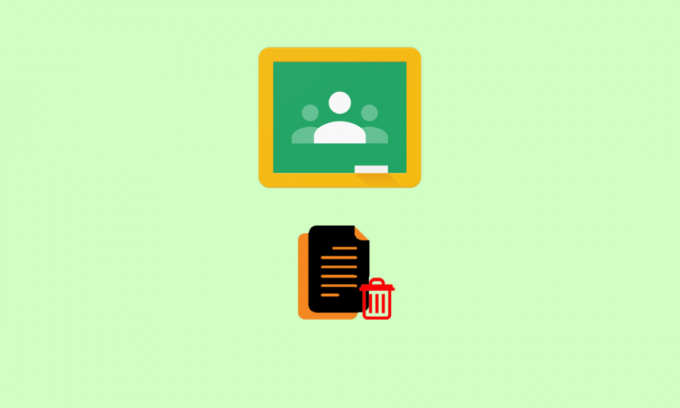
Гоогле учионица се углавном користи на факултетима и школама да би се школски задатак обавио лако и практично. Постоји много ствари које треба да научите пре него што почнете да користите Гоогле учионицу. Сценарији из стварног живота Гоогле учионице су као притисак који имамо у последњих 5 минута наших испита. Журе да дају папир да изоставе место. Наставници треба да буду сигурни да виртуелно прикупљају папире сваког ученика. Често када је у питању дигитално додавање, уређивање и брисање, радње ће се обављати непрекидно. Додавање и уређивање су добри. Нема толико напетости да се настави. Али постоји извесна неизвесност у вези са темом како да избришете задатак Гоогле учионице за наставнике. Даље ћете научити како то постићи у овом чланку. Дакле, останите са нама и читајте даље!
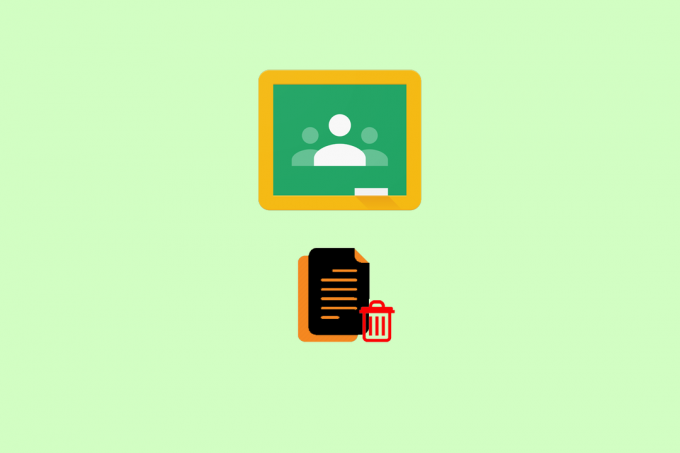
Преглед садржаја
- Како избрисати задатак у Гоогле учионици
- Постоји ли бржи начин за брисање задатака у Гоогле учионици?
- Могу ли да избришем задатак за једног ученика у Гоогле учионици?
- Да ли наставници могу да виде избрисане задатке у Гоогле учионици?
- Можете ли да измените задатак Гоогле учионице након што је додељен?
- Шта се дешава ако ученик избрише задатак у Гоогле учионици?
- Како избрисати задатак Гоогле учионице?
- Како да избришем нежељене датотеке из Гоогле учионице?
Како избрисати задатак у Гоогле учионици
Корисне функције Гоогле учионице као што су прављење учионице, добијање повратних информација од ученика, пружање ученицима а Гоогле календар, унапређивање процеса учења давањем различитих задатака и њиховим подношењем, а само обезбеђивањем материјала за учење. Да, освојило је срца многих да се формира продуктивна учионица и сала за испите. Како да избришете задатак Гоогле учионице сазнаћете даље у овом чланку. Наставите да читате да бисте сазнали више о томе детаљно.
Брз одговор
1. Иди на своју Гоогле учионицарачун и отворен жељени разред.
2. Кликните на икона са три тачке за задатак и кликните на Уредити.
3. Кликните на Цлассворк и лоцирајте фајл задатка.
4. Кликните на Дугме Више (икона са три тачке) из горњег десног угла странице.
5. Изаберите Избриши из падајућег менија.
Постоји ли бржи начин за брисање задатака у Гоогле учионици?
да, постоји бржи начин за брисање задатака у Г учионици. Можете да избришете и преуредите свој документ у Гоогле учионици. Дизајниран је да иде са опцијама за уређивање и брисање. Неки ће можда помислити да сакрију свој поднесак, али не можете сакрити свој послани задатак. Ако закасните са подношењем, биће означено са опцијом закашњело предато.
Такође прочитајте: 14 најбољих справа за студенте за онлајн часове
Могу ли да избришем задатак за једног ученика у Гоогле учионици?
да, можете избрисати задатак за једног ученика.
Да ли наставници могу да виде избрисане задатке у Гоогле учионици?
да, наставник може да види избрисани задатак али само на Гоогле диску. Често наставници и ученици имају тенденцију да праве ове грешке. Било који од њих случајно избрише свој напоран рад. Као студенти, не знају како да поново пошаљу стару датотеку у истој временској линији. Евиденцију предатог рада наставник треба да достави организацији. Али како је утврђено, можете вратите га са Гоогле диска. Не постоји посебан део који видите из канте за смеће Гоогле учионице.
Белешка: Пазите шта ћете избрисати јер не можете повратити те оцене или оцене. Зато увек пазите на термин брисање када је у питању Гоогле учионица.
Можете ли да измените задатак Гоогле учионице након што је додељен?
да, можете да измените задатак Гоогле учионице након што је додељен. То можете учинити тако што ћете приступити опцији Уреди из самог задатка.
Шта се дешава ако ученик избрише задатак у Гоогле учионици?
Задатак ће добити избрисано из Гоогле учионице, али ће и даље бити доступно на Гоогле диску. А то може да уради само ученик.
Такође прочитајте: Шта се дешава ако не можете да запамтите лозинку за Гмаил?
Како избрисати задатак Гоогле учионице?
1. Приступите свом Налог Гоогле учионице.
Белешка: Проверите да ли сте пријављени на тачан налог Учионице.
2. Кликните на жељени разред.

3. Кликните на икона са три тачке од жељени задатак желите да избришете.
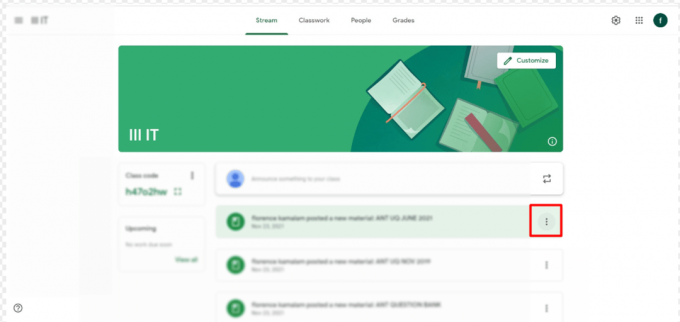
4. Кликните на Уредити.

5. Кликните на Цлассворк.
6. Кликните на икона са три тачке за фајл желите да избришете.

7. Кликните на Избриши.
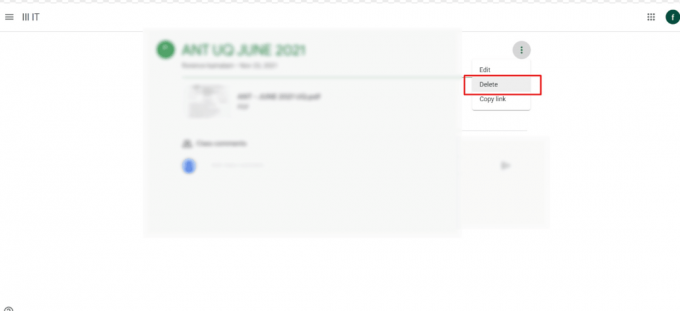
Како да избришем нежељене датотеке из Гоогле учионице?
Можете пратити горе поменути кораци да избришете задатак у Гоогле учионици.
Препоручено:
- Како да направите веб локацију користећи ЦхатГПТ
- Како избрисати е-пошту у Гмаил-у на телефону
- 41 најбољих бесплатних алата за управљање пројектима
- Како повратити избрисани Гоогле документ са Гоогле диска
Надамо се да сте сазнали за како да избришете задатак у Гоогле учионици. Слободно нам се обратите са својим упитима и предлозима путем одељка за коментаре испод. Такође, реците нам о којој теми желите да научите у нашем следећем чланку.



